Wondershare Recoverit: kompleksowe narzędzie do odzyskiwania danych dla komputerów Mac i Windows
Opublikowany: 2022-08-25Utrata danych na komputerze może być przerażającym doświadczeniem. Może się to zdarzyć niezależnie od urządzenia, z którego korzystasz. Bez względu na to, czy jest to komputer Mac, czy komputer z systemem Windows, oba są równie podatne na utratę danych w wyniku przypadkowego usunięcia, formatowania, uszkodzenia i awarii sprzętu.
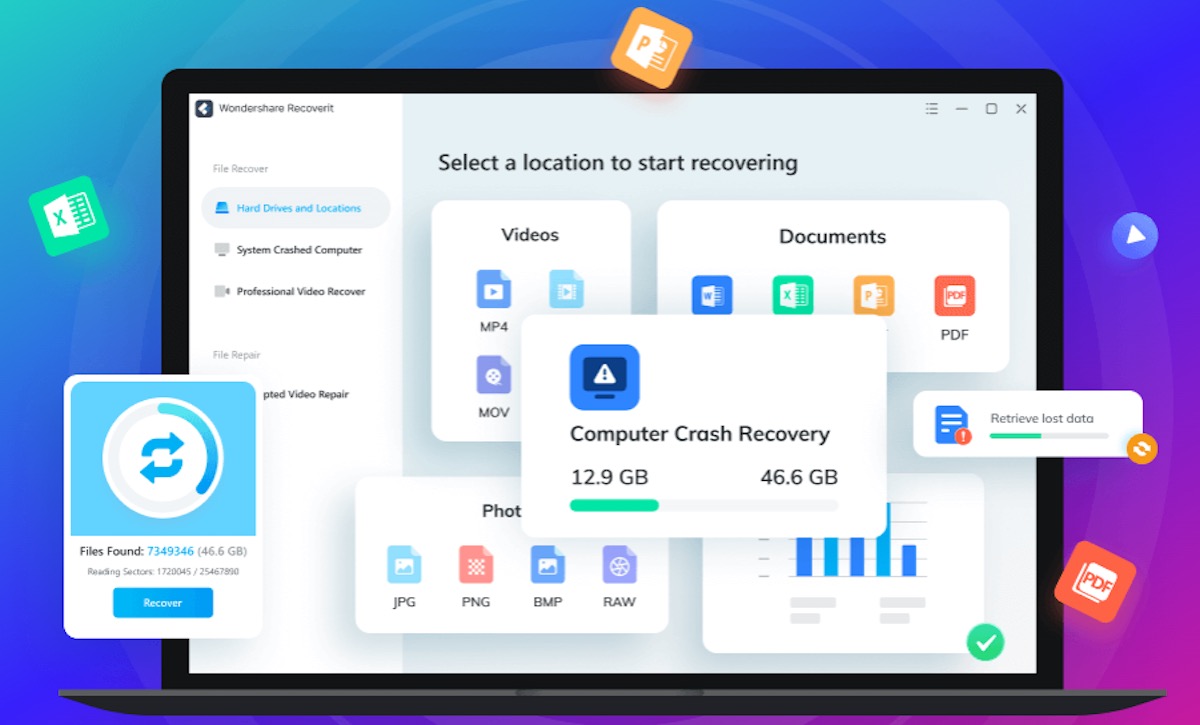
Gdy urządzenie utraci dane, odzyskiwanie tych danych staje się trudnym i żmudnym zadaniem i wymaga oprogramowania do odzyskiwania danych o wysokim współczynniku odzyskiwania, aby zapewnić lepszy sukces. Chociaż w Internecie można znaleźć różne programy do odzyskiwania danych, które obiecują dobrze działać na tym froncie, nie wszystkie z nich są tak skuteczne, jak twierdzą.
Wondershare Recoverit jest tutaj wyjątkiem. Jest to niezwykle wszechstronne narzędzie do odzyskiwania danych, które pomaga odzyskać różnego rodzaju pliki, w tym między innymi utracone lub usunięte pliki muzyczne, zdjęcia, filmy, dokumenty i wiadomości e-mail. Więc jeśli masz komputer Mac, komputer z systemem Windows lub zewnętrzny dysk pamięci, który ostatnio utracił dane, Wondershare Recoverit jest wszystkim, czego potrzebujesz.
Postępuj zgodnie z instrukcjami, jak szczegółowo sprawdzamy Wondershare Recoverit i wyświetlamy instrukcje dotyczące korzystania z Wondershare Recoverit do odzyskiwania danych na komputerze Mac lub komputerze z systemem Windows.
Spis treści
Co to jest odzyskiwanie Wondershare?
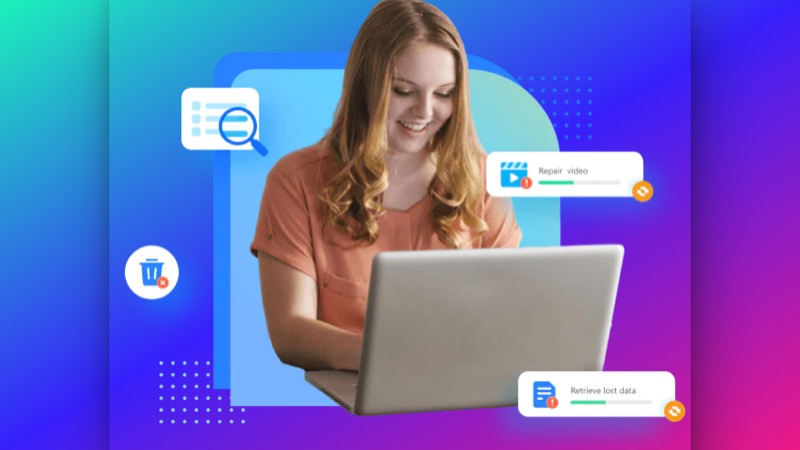
Wondershare Recoverit to kompleksowe oprogramowanie do odzyskiwania danych, które pozwala odzyskać pliki, które zostały przypadkowo usunięte lub utracone z powodu problemów z formatowaniem, uszkodzenia sprzętu komputera lub z jakiegokolwiek innego powodu. Jest dostępny zarówno w systemie macOS, jak i Windows, a nawet można go używać do odzyskiwania danych z zewnętrznych urządzeń pamięci masowej, takich jak dyski twarde, dyski flash, aparaty cyfrowe i karty SD.
Wondershare twierdzi, że Recoverit może pomóc w odzyskaniu ponad 1000 typów formatów plików i może przywrócić dane utracone w ponad 500 różnych scenariuszach, w tym w przypadkowym usunięciu, ataku wirusa, uszkodzeniu urządzenia i wielu innych.
Ponadto, oprócz skutecznego odzyskiwania usuniętych zdjęć, filmów i innych multimediów, Wondershare Recoverit oferuje również zaawansowane narzędzie do naprawy wideo. Jak sama nazwa wskazuje, to narzędzie pozwala naprawiać filmy w wysokiej rozdzielczości (4K i 8K), dzięki czemu można odzyskać oryginalne filmy w jakości z urządzeń takich jak lustrzanki cyfrowe, drony i aparaty cyfrowe.
Jakie są cechy Wondershare Recoverit?
Wondershare Recoverit to kompleksowe narzędzie do odzyskiwania danych. Oto lista niektórych godnych uwagi funkcji, które wyróżniają go na tle innych programów do odzyskiwania danych:
- Wiele trybów odzyskiwania danych, w tym odzyskiwanie danych z uszkodzonych systemów i zaawansowane odzyskiwanie wideo.
- Wbudowana naprawa uszkodzonego wideo, która pomaga naprawić uszkodzone lub obcięte wideo na komputerze lub pamięci zewnętrznej.
- Podgląd plików (przed odzyskaniem), aby sprawdzić i upewnić się, że odzyskujesz prawidłowe pliki.
- Łatwy (3-etapowy) proces odzyskiwania danych.
- Obsługa ponad 1000 typów formatów plików.
- Możliwość odzyskiwania plików z ponad 2000 różnych urządzeń pamięci masowej.
- Szeroki zakres zastosowania, od przypadkowego usunięcia do ataku wirusa.
Jak odzyskać utracone dane za pomocą Wondershare Recoverit
Wondershare Recoverit jest łatwy w użyciu i ma prosty 3-etapowy proces odzyskiwania danych: Wybierz, Skanuj, Odzyskaj. Dzięki Recoverit otrzymujesz trzy tryby odzyskiwania plików: Dyski twarde i lokalizacje , System uszkodzony komputer i Zaawansowane odzyskiwanie wideo oraz jeden do naprawy wideo: Naprawa uszkodzonego wideo .
W poniższych sekcjach wymieniono czynności, które należy wykonać, aby z nich skorzystać. Ale najpierw pobierz oprogramowanie Wondershare Recoverit na komputerze Mac lub komputerze z systemem Windows z poniższego łącza, uruchom instalator i postępuj zgodnie z instrukcjami wyświetlanymi na ekranie, aby zainstalować go na komputerze z systemem Windows lub Mac.
Pobierz Wondershare Odzyskiwanie: Mac | Okna
Następnie uruchom Wondershare Recoverit na swoim komputerze i postępuj zgodnie z instrukcjami w poniższych sekcjach, aby odzyskać utracone dane z komputera Mac lub Windows PC.
I. Odzyskaj utracone dane z dysków twardych i innych lokalizacji
Standardowy tryb odzyskiwania danych Wondershare Recoverit — i ten, który jest idealny w większości przypadków — to dyski twarde i lokalizacje. Korzystając z niego, możesz odzyskać usunięte zdjęcia i wszelkiego rodzaju inne pliki (takie jak filmy, dokumenty, pliki PDF itp.) Z dysków twardych komputera i innych lokalizacji, jak pokazano w następujących krokach:
- Otwórz Wondershare Recoverit i wybierz Dyski twarde i lokalizacje z menu po lewej stronie.
- W zależności od tego, gdzie na komputerze były przechowywane utracone dane, wybierz dysk w sekcji Dyski twarde lub Dyski zewnętrzne . Możesz też kliknąć Kosz , Pulpit lub Wybierz folder , w zależności od miejsca przechowywania utraconych plików.
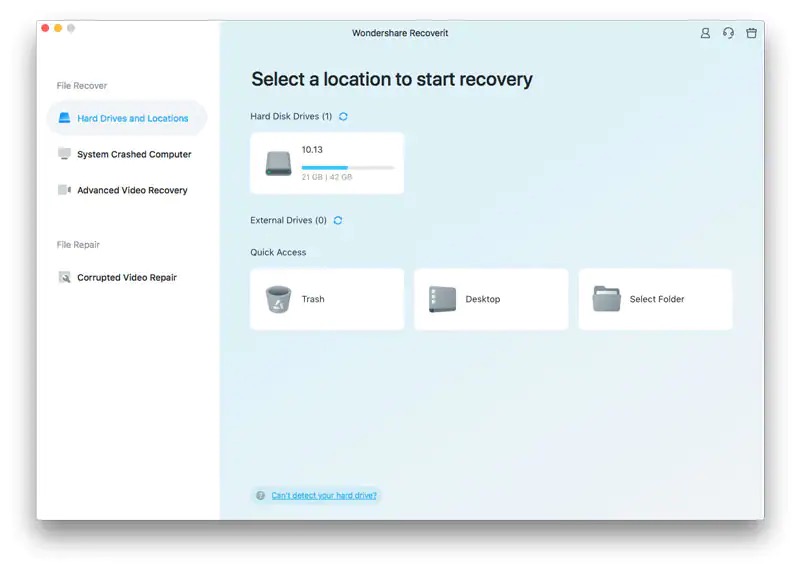
Obraz: Wondershare - Po wyświetleniu monitu o przyznanie Wondershare Recoverit pełnego dostępu do dysku komputera, kliknij Ustawienia teraz i postępuj zgodnie z instrukcjami wyświetlanymi na ekranie, aby zezwolić na dostęp.
- Usiądź wygodnie i poczekaj na zakończenie skanowania. Po zakończeniu skanowania Wondershare Recoverit zwróci wszystkie utracone pliki. Kliknij dwukrotnie plik, aby wyświetlić jego podgląd.
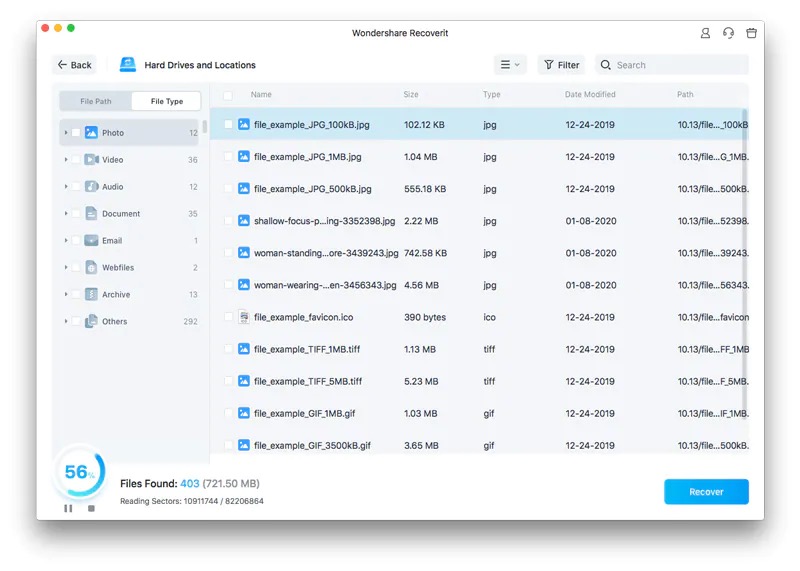
Obraz: Wondershare - Na koniec wybierz wszystkie pliki lub wybierz kilka wybranych, w zależności od wymagań, a następnie kliknij przycisk Odzyskaj , aby je odzyskać. Gdy Wondershare Recoverit poprosi o wybranie lokalizacji, w której chcesz zapisać przywrócone pliki, wybierz inną niż oryginalna lokalizacja i kliknij Zapisz .
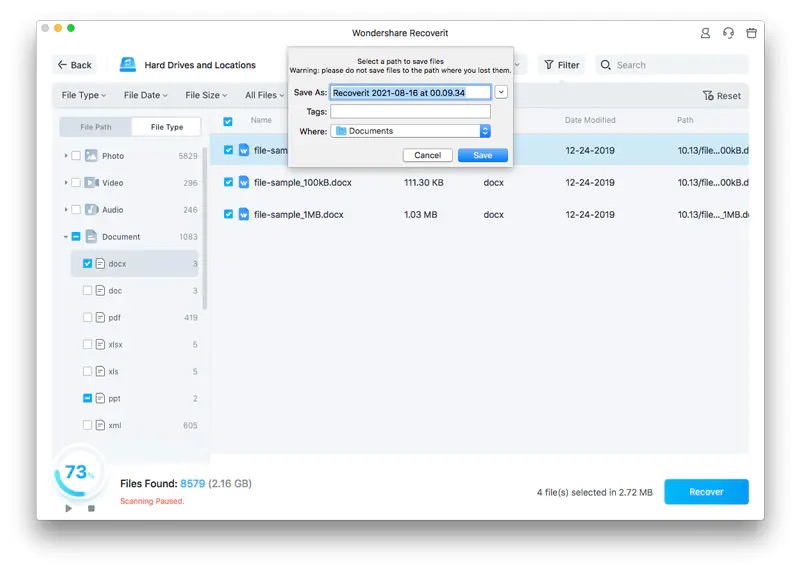
Obraz: Wondershare
II. Odzyskaj utracone filmy nieodkryte przez standardową metodę odzyskiwania
W większości przypadków standardowa metoda odzyskiwania Wondershare Recoverit może nie wykryć utraconych plików wideo na komputerze lub urządzeniach zewnętrznych. Jeśli zdarzyło się to również Tobie, możesz użyć funkcji Advanced Video Recovery, aby znaleźć i przywrócić takie filmy.

Wykonaj następujące kroki, aby to zrobić:
- W oknie głównym Wondershare Recoverit wybierz Advanced Video Recovery .
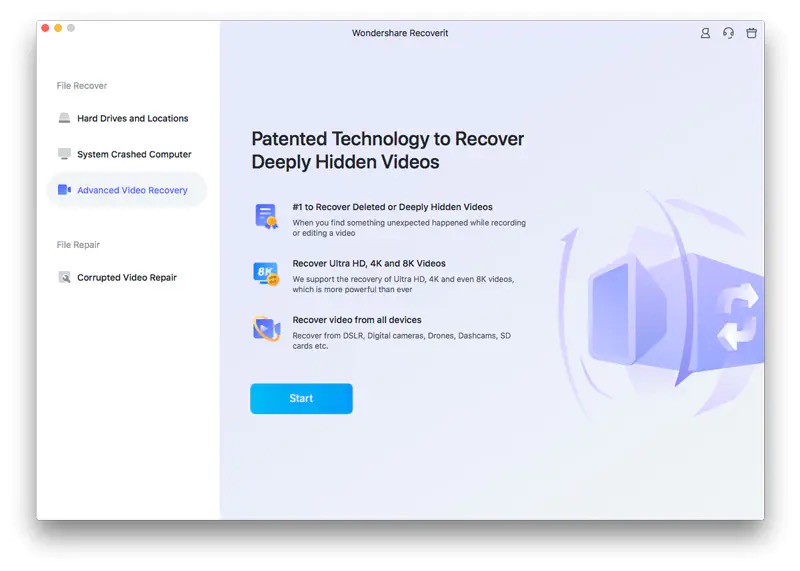
Obraz: Wondershare - Wybierz urządzenie magazynujące, które kiedyś zawierało pliki wideo, które chcesz odzyskać.
- Wybierz format, aby zawęzić wyszukiwanie i naciśnij Start .

Obraz: Wondershare - Gdy Wondershare Recoverit zakończy skanowanie i zwróci utracone pliki, kliknij dwukrotnie pliki, które chcesz wyświetlić.
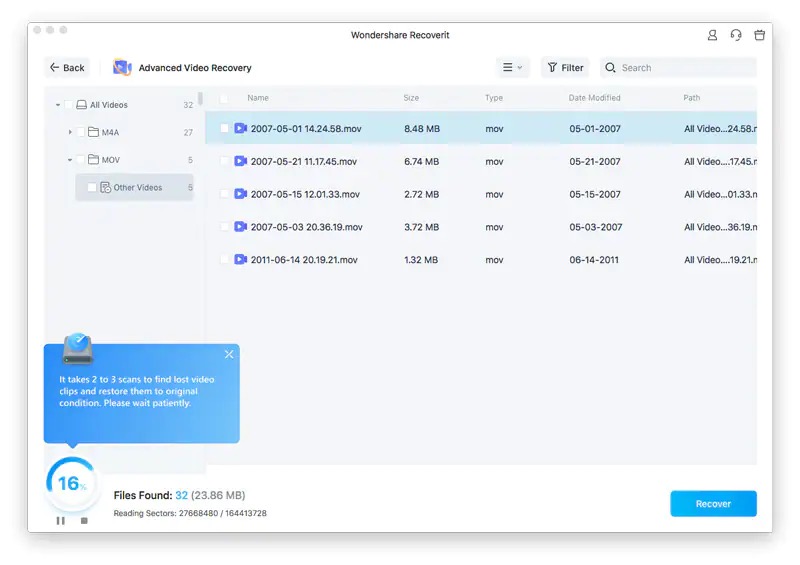
Obraz: Wondershare - Wybierz pliki wideo, które chcesz odzyskać, i naciśnij Odzyskaj . Po wyświetleniu monitu wybierz lokalizację zapisywania.
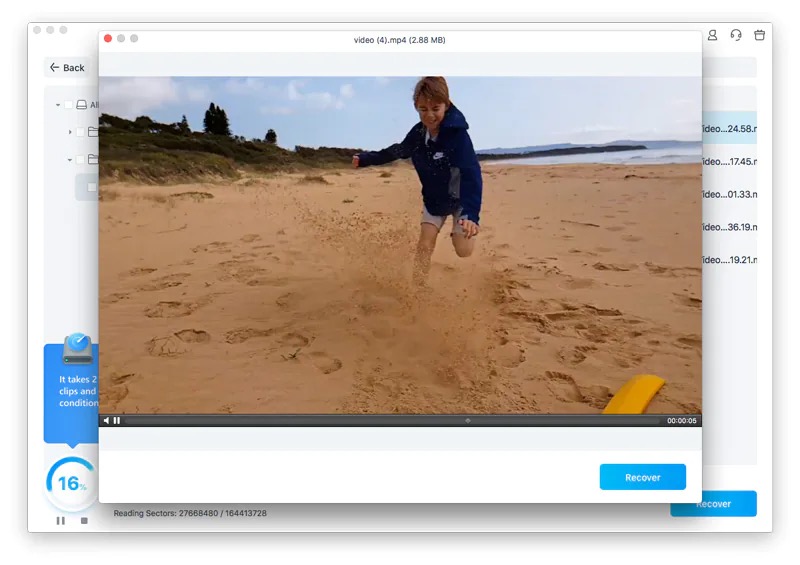
Obraz: Wondershare
III. Odzyskaj utracone dane z uszkodzonego komputera
Awaria systemu jest nieunikniona. Bez względu na to, czy używasz Maca, czy Windowsa, nigdy nie wiesz, kiedy mogą wystąpić problemy i kosztować dane. Chociaż system Windows jest ogólnie uważany za bardziej podatny na takie problemy, macOS również nie jest na nie odporny.
Dlatego, aby upewnić się, że nie stracisz cennych danych w przypadku awarii systemu, niezależnie od używanego systemu operacyjnego, Wondershare zapewnia dedykowany tryb odzyskiwania danych z uszkodzonego komputera.
Oto kroki, aby odzyskać dane z uszkodzonego komputera:
- Najpierw musisz przygotować nośnik startowy do uruchomienia na uszkodzonym komputerze. Podłącz dysk USB do działającego komputera, uruchom Wondershare Recoverit i wybierz System Crashed Computer z głównego ekranu.
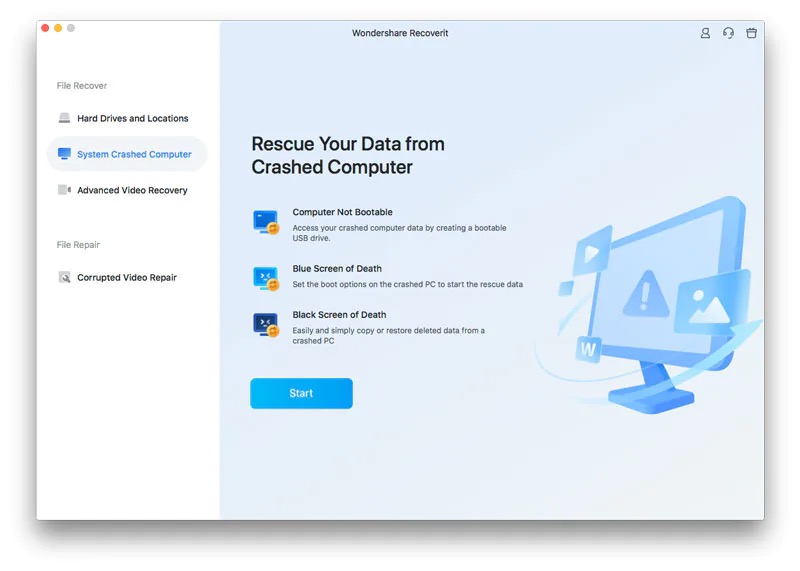
Obraz: Wondershare - Kliknij Skanuj i wybierz napęd USB na następnym ekranie. Stuknij przycisk Format , aby rozpocząć formatowanie dysku i przekształcić go w dysk rozruchowy.
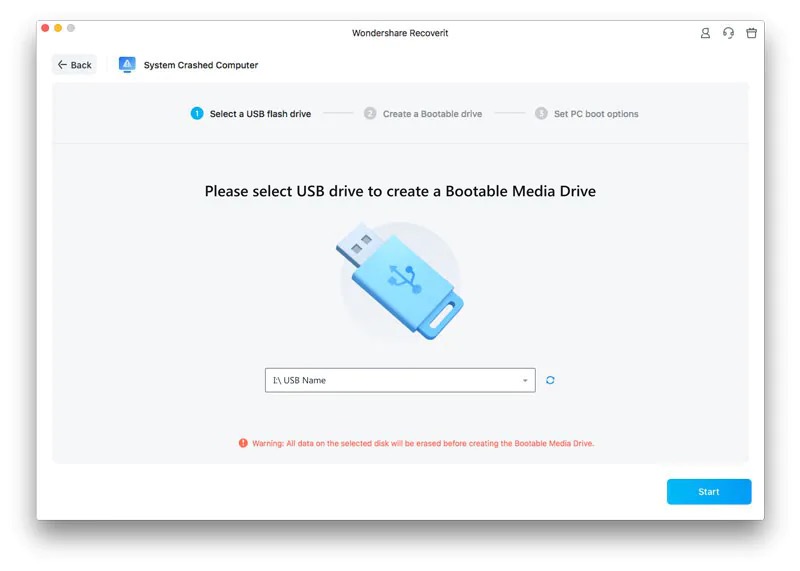
Obraz: Wondershare - Gdy dysk rozruchowy jest gotowy, podłącz go do uszkodzonego komputera i uruchom go.
- Wybierz opcję Kopiowanie dysku twardego lub Odzyskiwanie danych, aby odzyskać odpowiednio całe dane na dysku twardym lub niektóre określone pliki.
- Hit Start , aby rozpocząć proces skanowania.
- Po zakończeniu skanowania wybierz pliki, które chcesz odzyskać, i kliknij Odzyskaj .
Czy możesz zapobiec utracie danych?
Chociaż fajnie jest mieć narzędzia takie jak Wondershare Recoverit w swoim arsenale, podejmowanie kroków zapobiegawczych z wyprzedzeniem, aby zmniejszyć ryzyko utraty danych, nigdy nie zaszkodzi. Oto kilka sposobów zapobiegania utracie danych na urządzeniach:
- Regularnie twórz kopie zapasowe danych
- Zaszyfruj swoje kopie zapasowe
- Dywersyfikuj swoje kopie zapasowe
- Aktualizuj swoje urządzenia za pomocą najnowszego oprogramowania
- Chroń urządzenia magazynujące przed elektrycznością statyczną
- Używaj programów antywirusowych i antyspyware, aby chronić swoje urządzenia przed infekcjami malware
Plany odzyskiwania Wondershare
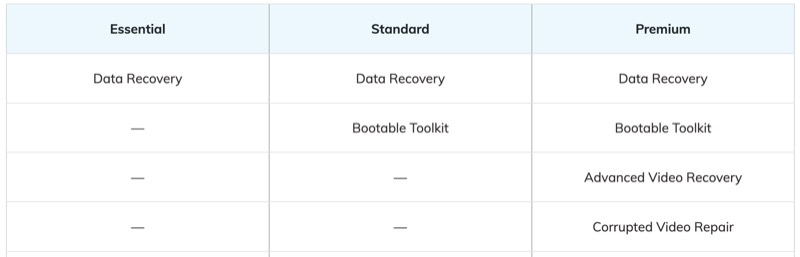
Wondershare RecoverIt można pobrać i używać za darmo. Jednak bezpłatny plan pozwala odzyskać tylko 100 MB danych i jest ograniczony pod względem funkcjonalności.
Jeśli chcesz odzyskać więcej danych i pozbyć się tego limitu, możesz przejść na jeden z płatnych planów: Essential , Standard lub Premium . Plan Essential kosztuje 69,99 USD rocznie (dla systemu Windows) i 79,99 USD rocznie (dla komputerów Mac) i pozwala odzyskać nieograniczoną liczbę danych bez ograniczeń rozmiaru. Jednak w przypadku tego planu również nie uzyskasz dostępu do zaawansowanych funkcji, takich jak Bootable Toolkit, Advanced Video Recovery i Corrupted Video Repair.
W tym celu musisz wykupić plan Standard (za 79,99 USD rocznie w systemie Windows lub 99,99 USD rocznie w systemie Mac), jeśli chcesz tylko funkcji Bootable Toolkit lub uaktualnić do planu Premium , który kosztuje 99,99 USD rocznie (dla systemu Windows) i 139,99 USD rocznie (dla komputerów Mac) na odblokowanie dostępu do wszystkich funkcji Recoverit, w tym Advanced Video Recovery i Corrupted Video Repair.
Poza tym, jeśli jesteś studentem, otrzymujesz 30% zniżki na wszystkie plany. Z tą zniżką, oto, ile kosztuje każdy z tych planów:
- Niezbędne: 55,99 USD (Mac) i 48,99 USD (Windows)
- Standardowo: 69,99 USD (Mac) i 55,99 USD (Windows)
- Premium: 97,99 USD (Mac) i 69,99 USD (Windows)
Odzyskaj utracone dane na komputerze Mac lub komputerze z systemem Windows bez wysiłku
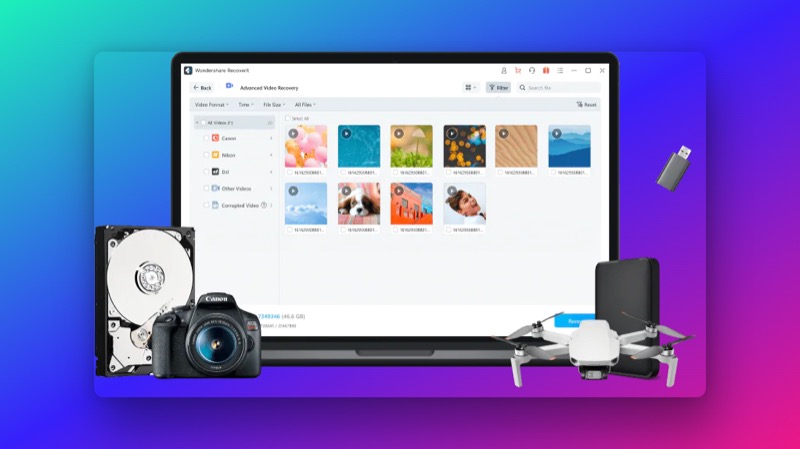
Chociaż regularne tworzenie kopii zapasowych i przestrzeganie innych środków zapobiegawczych to mądra praktyka mająca na celu ochronę przed utratą danych na urządzeniach, czasami, ze względu na sposób działania urządzeń elektronicznych, nigdy nie można być pewnym, kiedy te urządzenia mogą napotkać problemy i w rezultacie Cię kosztować cenne dane. W takich sytuacjach na ratunek przychodzą narzędzia takie jak Wondershare Recoverit.
Recoverit znacznie upraszcza odzyskiwanie danych na komputerach Mac i Windows dzięki intuicyjnemu interfejsowi i łatwemu procesowi odzyskiwania. Jest to nie tylko skuteczna aplikacja do odzyskiwania zdjęć, która pomaga w odzyskiwaniu usuniętych zdjęć, ale także umożliwia przywracanie innych form danych na komputerze i zewnętrznej pamięci masowej, takich jak filmy, pliki PDF itp.
Podobnie Wondershare Recoverit ułatwia również odzyskiwanie utraconych danych z uszkodzonych komputerów. Ma nawet dedykowane narzędzie do odzyskiwania wideo, które przekopuje system, aby znaleźć długie i stare pliki wideo, których standardowe odzyskiwanie nie jest w stanie wykryć.
